Bagaimana Cara Mendapatkan Feed Putih Pada Foto? - Android
7:23 PM
Bagaimana Cara Mendapatkan Feed Putih Pada Photo Menggunakan Android?
Haloooo, ini merupakan postingan pertama saya setelah saya memutuskan untuk memperbarui blog ini. Saya berharap kalian bisa mendapatkan apa yang kalian cari dengan tutorial ini.
Kenapa android? Karena perasaan saya hasil jepretan iPhone sama android itu beda, dan kadang tidak semua aplikasi edit foto untuk ios ada buat versi android, sedangkan orang yang mau photo nya terlihat bagus dan rapi itu bukan cuma pengguuna iPhone saja.
Kenapa android? Karena perasaan saya hasil jepretan iPhone sama android itu beda, dan kadang tidak semua aplikasi edit foto untuk ios ada buat versi android, sedangkan orang yang mau photo nya terlihat bagus dan rapi itu bukan cuma pengguuna iPhone saja.
Meskipun saya tau di luar sana banyak sekali orang yang cakap dalam hal ini, atau bahkan editan saya mungkin kurang baik, namun apa salahnya untuk sekedar memposting di blog yang saya punya? Setidaknya lebih bermanfaat dibandingkan menyimpannya di dalam kepala, mungkin suatu saat nanti saya lupa dengan tutorial ini, jadi saya bisa kembali membuka blog saya dan melihat tutorial yang saya tulis sendiri.
Nah langsung saja kita mulai.
Apa saja yang kita perlukan?
1. Smartphone Android
2. App Snapseed
3. App Vsco
4. App Facetune
Setelah semuanya siap, sekarang waktunya untuk mulai mengedit.
Tutorial:
1. Buka photo yang mau diedit pakai Snapseed
2. Klik ikon sunting seperti yang di lingkari
3. Pilih "Rotate" untuk membenarkan posisi gambar yang miring
4. Sesuaikan sampai lurus, lalu klik centang
5. Klik ikon sunting lagi, kemudian pilih "Tune Image"
6. Atur sedemikian rupa sampai foto terlihat cukup terang
Kalau pengaturan saya seperti ini:
Setelah itu silahkan save hasil editan kalian, dan berpindah ke aplikasi "Facetune"
7. Buka gambar yang sudah selesai di edit tadi dengan aplikasi Facetune
8. Pilih menu "Whiten"
9. Silahkan usap bagian gambar yang berwana putih hingga tampak perbedaan sebagai berikut
Setelah selesai, silahkan save
10. Kemudian buka photo dengan VSCO
11. Pilih menu untuk menampilkan fiter
12. Pilih filter A9/Minimalist, karena terlalu mencolok, maka turunkan intensitas menjadi 8
13. Karena kurang terang, maka setelah di save, sekali lagi saya memasukkan nya ke Snapseed dan mengedit tune image nya
14. Beginilah hasilnya
Nah, demikian tutorial di postingan kali ini, sekali lagi saya berharap semoga postingan saya bermanfaat, meskipun jauh dari kata sempurna. Mohon maaf jika terdapat banyak kekurangan, sampai jumpa di postingan selanjutnya ;)
Jika ada sesuatu yang ingin diutarakan, dengan senang hati saya persilakan untuk mengisi kolom komentar atau pun mengirim nya di halaman Contact Us. Terimakasih.
IF THIS ARTICLE USEFUL, SUBSCRIBE TO GET MORE, I WILL SEND YOU EMAIL NOTIFICATION WHEN I HAVE A NEW ONE





















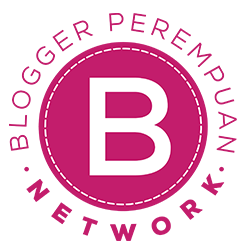
0 comments